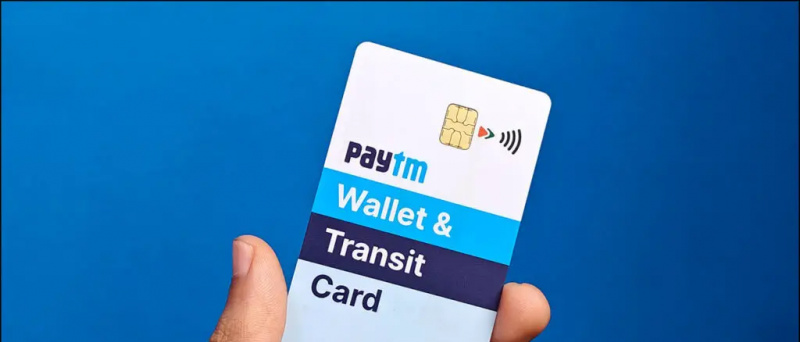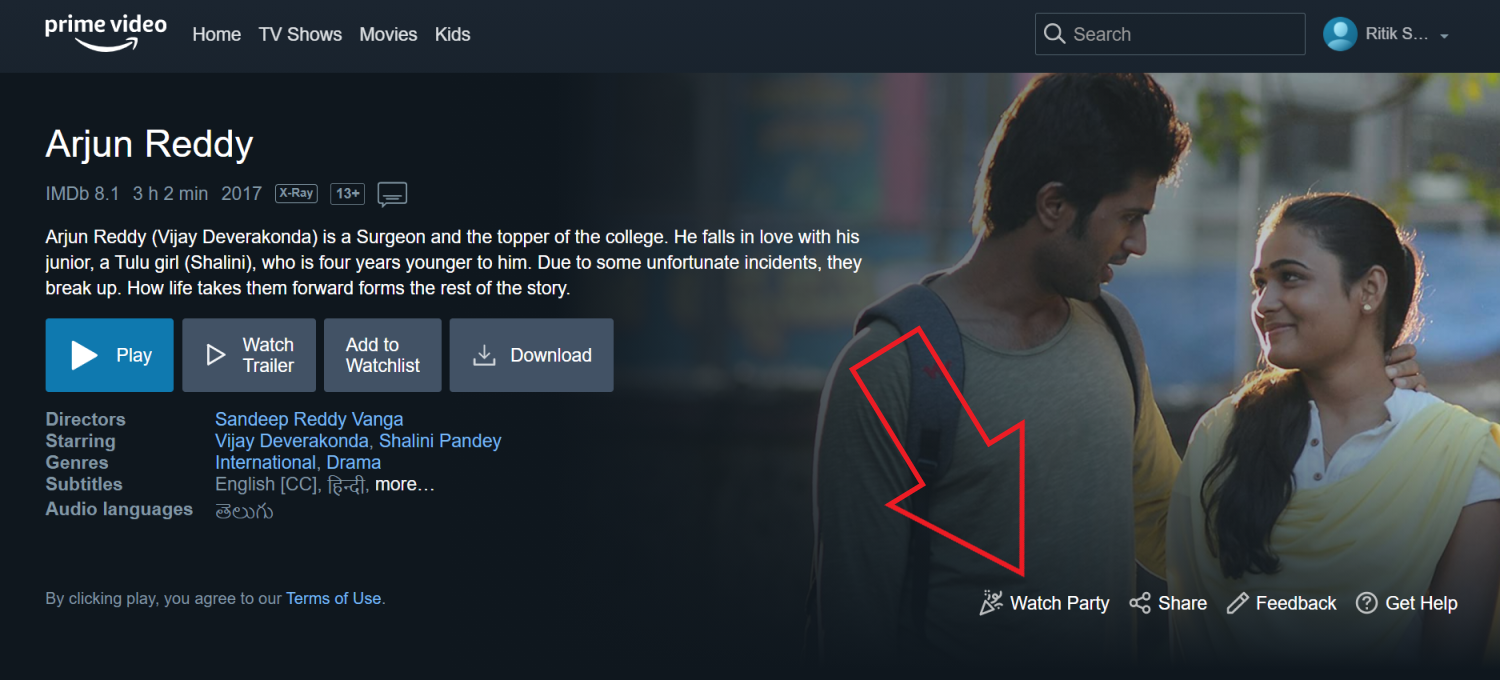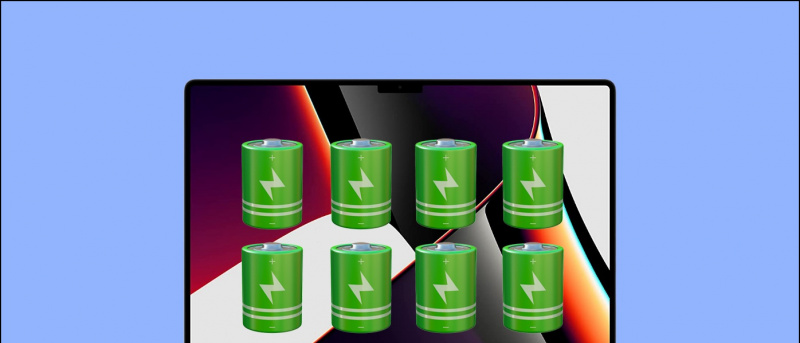Снимке екрана су најбољи начини да сачувате све што видимо на екрану паметног телефона док претражујемо Интернет или ћаскамо са пријатељем. Сви знамо како да направимо снимке екрана на својим телефонима, међутим, понекад направимо снимак екрана на свомтелефонније тако лако као што звучи. Неки Андроид телефони не подржавају брз и популаран метод притиска два тастера за снимање екрана. Због тога делимо неке од најбољих начина да направите снимак екрана на било ком Андроид телефону.
Такође прочитајте | Направите снимке екрана из менија Недавне апликације у Андроиду 11
Начини снимања екрана на било ком Андроид-у
Преглед садржаја
1. Стандардна метода (утишавање звука + снага)
Готово сваки нови Андроид паметни телефон вам омогућава да направите снимак екрана истовремено притискајући тастере за смањивање јачине звука и дугмад за напајање. Да бисте ухватили екран, притисните истовремено неко време ове тастере и пустите кад чујете звук затварача камере. Снимак екрана ће бити снимљен и приказан у галерији вашег телефона.
како проверити да ли је слика фотошопана

Штавише, са Андроид Пие, Гоогле је такође додао пречицу у мени за напајање за снимање екрана. Само притисните дугме за напајање и додирните опцију снимка екрана.
2. Пречице произвођача
Поред подршке стандардној методи, неки Андроид телефони имају и уграђене функције за прављење снимака екрана. На пример, на старим Самсунг паметним телефонима можете да притиснете дугмад за напајање и Почетна да бисте направили снимак екрана. Такође, можете да направите снимак екрана на серији Галаки Ноте помоћу њене С оловке.

Ксиаоми-јев МИУИ и неки други прилагођени облици такође пружају брз приступ прављењу снимака екрана директно на табли брзих подешавања. Само спустите плочу са брзим подешавањима и пронађите дугме за снимак екрана, додирните га и спремни сте за полазак.
3. Апликације независних произвођача
Постоји пуно независних апликација које ће то учинити без много муке. Добра ствар код ових апликација је што уз основну функционалност снимања екрана, ове апликације нуде и неке додатне функције које нису доступне на већини телефона.
Можете да погледате апликацију Сцреенсхот Еаси која има неке сјајне функције. На пример, апликација вам омогућава да правите снимке екрана помоћу дугмета за преклапање екрана или са траке са обавештењима или само протресањем уређаја.



Штавише, постоје и неке сјајне могућности уређивања када завршите са снимањем екрана. Као што можете изрезати снимак екрана, претворити их у други тип датотеке, променити боје и укључити временске ознаке итд.
Неки други добри примери апликација за снимање екрана укључују Снимак екрана додир и Супер Сцреенсхот .
4. „Ок, Гоогле! направите снимак екрана ”

Даље, ако користите Андроид уређај који је можда препун функције Гоогле помоћника. Дакле, Асистент вам такође може помоћи да правите снимке екрана само својим гласом. Можете једноставно рећи „Ок, Гоогле! направите снимак екрана “.
5. Коришћење геста

Већина паметних телефона данас такође подржава гесте. На пример, ОнеПлус и најновији паметни телефони Моторола могу да направе снимак екрана покретом превлачења надоле са три прста. То можете активирати тако што ћете на већини телефона отворити Поставке> Систем> Покрети.
Бонус савет
Ако и даље користите стари Андроид телефон који не подржава ниједан од горе поменутих метода, мораћете да искорените телефон. Али ако не желите да прођете кроз тај процес, онда је најбољи метод коришћење Андроид СДК који можете преузети са званичне веб странице.



Међутим, инсталирање и подешавање те апликације је такође врло незгодно. Па можете погледати Нема роот снимка апликација. Апликација има једноставнији кориснички интерфејс и ради на скоро свим Андроид телефонима.
Ово су били неки од најбољих начина за прављење снимака екрана на било ком Андроид телефону. У коментарима испод наведите која метода најбоље функционише на вашем телефону.
За још таквих савета и трикова, пратите Гадгетс То Усе!
Фацебоок коментари